 Egyéni hangokat és csengőhangokat hozhat létre szöveges figyelmeztetésekhez, telefonhívásokhoz és sok máshoz iPhone , de tudtad, hogy ugyanaz a funkció létezik a rezgések esetében is? Ha a Névjegyek alkalmazásban beállít egy speciális rezgésriasztást valakinek, akkor anélkül ismerheti fel, ha egy adott személy hív, vagy SMS-t küldött, anélkül, hogy rá kellene néznie az iPhone vagy iPad képernyő.
Egyéni hangokat és csengőhangokat hozhat létre szöveges figyelmeztetésekhez, telefonhívásokhoz és sok máshoz iPhone , de tudtad, hogy ugyanaz a funkció létezik a rezgések esetében is? Ha a Névjegyek alkalmazásban beállít egy speciális rezgésriasztást valakinek, akkor anélkül ismerheti fel, ha egy adott személy hív, vagy SMS-t küldött, anélkül, hogy rá kellene néznie az iPhone vagy iPad képernyő.
hogyan lehet tiszta dalokat találni az Apple zenén
Haptikus riasztást kaphat a bejövő hívásokról és/vagy üzenetekről, ha mondjuk csendes környezetben tartózkodik, és nem akarja megzavarni a nyugalmat. Az egyéni rezgésriasztás hasznos lehet, ha iPhone néma a zsebében, és például éppen egy megbeszélésen vesz részt. Ha felismeri a rezgést valakinek, akkor eldöntheti, hogy el kell-e hagynia a helyiséget a hívás fogadásához.
Kövesse ezeket a lépéseket, hogy egyéni rezgést állítson be a kívánt személy számára.
Egyéni rezgés hozzárendelése a névjegyhez
- Indítsa el a Kapcsolatok alkalmazást az iPhone-en.
- Válasszon ki egy névjegyet a listából.
- Koppintson a Szerkesztés a képernyő jobb felső sarkában.
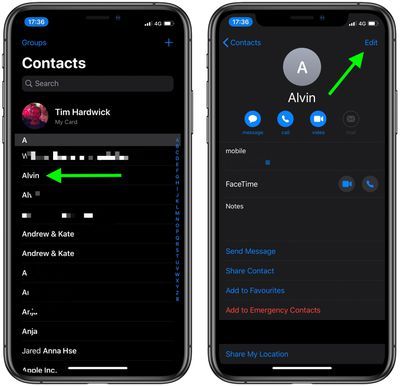
hogy néz ki az iphone 13
- Koppintson a Csengőhang vagy Szöveghang , attól függően, hogy milyen rezgéshez kell társítani.
- Koppintson a Rezgés .
- Válasszon egy egyéni rezgést a alatt Alapértelmezett listát, vagy érintse meg a lehetőséget Új vibráció létrehozása alatt Egyedi . Ha az utóbbit választotta, érintse meg a képernyőt egy rezgésminta létrehozásához, és ha elégedett vele, koppintson Megment .
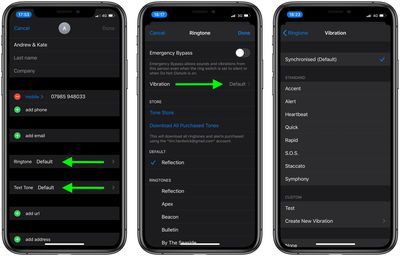
- Koppintson a Csengőhang vagy Szöveghang a képernyő bal felső sarkában a visszalépéshez.
- Koppintson a Kész a képernyő jobb felső sarkában.
- Koppintson a Kész újra.
Tudta, hogy egyéni figyelmeztető hangokat rendelhet a WhatsApp névjegyekhez? Nézze meg a mi útmutató a tanuláshoz .

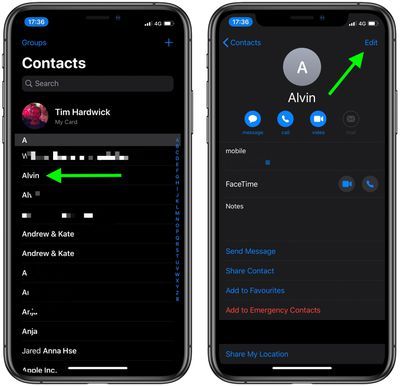
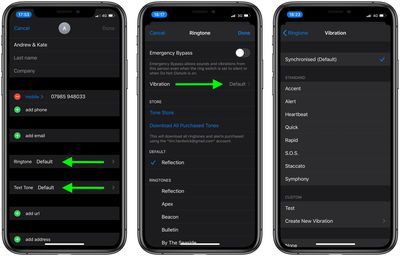
Népszerű Bejegyzések